在 React 18 中,新的钩子称为 useTransition 钩子。因此,我们将研究 useTransition 钩子的基础知识,以及如何利用它来提高 React 应用程序的性能。
性能是创建交互式用户界面时要考虑的重要因素。借助 useTransition,钩子是一种提高 React 应用程序性能的技术。通过将连接到动画的状态更改与组件中的其他状态更改分开,此钩子使我们能够在不中断用户界面的情况下更新状态。
我们可以决定哪些状态更改是紧急的或关键的,哪些没有使用 useTransition 钩子。
在 React 中,所有状态更新都被认为是必不可少的。它可以进行一些快速的 UI 更改,例如从下拉菜单中选择一个值。
语法
参数
useTransition 钩子不接受任何参数。
返回值
钩子 useTransition 返回一个包含两个元素的数组。- isPending - isPending 标志显示当前正在等待转换。
- startTransition - 可以使用 startTransition 函数将状态更新定义为过渡。
如何使用?
在 React 中,我们可以使用 useTransition 返回的 startTransition 函数将状态更新定义为过渡。
我们可以以不同的方式使用给定的钩子 'useTransition',例如在过渡过程中更改主要部分。因此,我们将借助一个示例来详细讨论这一点。
例子
示例 - 任务列表应用程序
在这个应用程序中,我们将有一个带有两个屏幕的任务列表:一个用于查看任务,另一个用于查看已完成任务的屏幕。此外,我们还将拥有按钮,可让您在这些屏幕之间切换。因此,下面给出了使用此useTransition钩子的应用程序的代码 -
输出
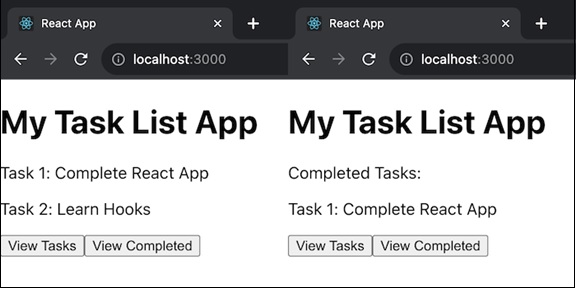
示例 - 在过渡期间更改主要部分
我们可以使用 useTransition 钩子来更改父组件的状态。例如,当我们单击此 LightSwitch 组件中的选项卡时,它会修改父组件的状态。此更新被视为一种过渡,使我们能够轻松地在选项卡之间导航,而不会出现用户交互延迟。
当我们单击该按钮时,LightSwitch 组件将更改父组件中灯开关的状态。这种状态变化被处理为一个过渡,使我们能够毫无延迟地打开和关闭灯。
因此,我们将创建一个小应用程序来展示 useTransition 钩子的用法,以便更好地理解。
应用程序
让我们构建一个小应用程序,使用选项卡在不同部分之间切换。
此应用程序将分为三个选项卡:“主页”、“产品”和“联系人”。当我们单击选项卡时,会显示相关内容。通过使用 useTransition 钩子,我们将提供平滑的选项卡过渡,它将模拟一个基本的网站布局,我们可以在其中访问有关主页、项目和联系信息的信息。
TabButton.js
Home.js
Products.js
Contact.js
App.js
输出
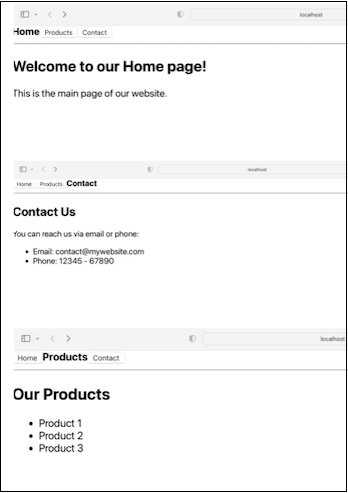
示例 - 计数器容器应用程序(递增/递减)
这是另一个使用 Container 函数和 useTransition 和 useState 的 React 应用的简单示例。这个应用程序是一个基本的计数器应用程序。有一个从 0 开始的计数器。我们可以单击“增加”按钮来增加计数,单击“减少”按钮来减少它。计数显示在屏幕上,过渡用于在更新计数时提供流畅的用户体验。此应用程序的代码如下 -
输出
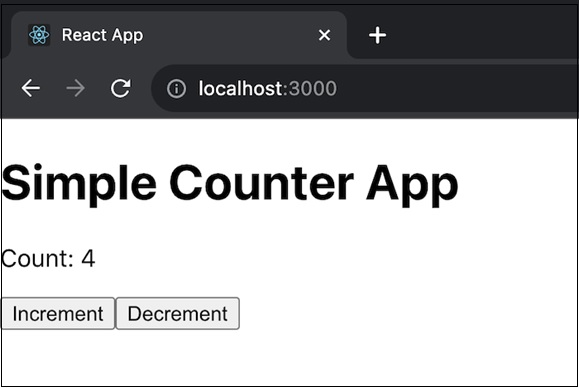
局限性
- UseTransition 只能在代码的特定部分中使用,例如组件或自定义方法。我们应该使用“startTransition”来从其他地方开始过渡,而不是“startTransition”。
- 只有当我们有权访问修改状态的函数时,我们才能将其置于过渡状态。如果我们想开始转换以响应变量或自定义函数之类的东西,我们应该使用“useDeferredValue”。
- 我们赋予“startTransition”的函数必须快速且简单明了。React 将立即运行它,在此期间发生的任何状态更改都将被视为过渡。如果我们稍后尝试进行更多状态更改,例如使用超时,它们将不会被视为过渡。
- 转换可能会被其他状态更改中断。例如,如果我们在过渡期间更新图表,然后开始输入输入字段,React 将停止图表更新并首先处理输入。
- 过渡不能用于控制文本输入字段。
- 如果同时发生多个转换,React 会将它们组合在一起。



